Windows 10에서 Windows 피드백 프롬프트를 비활성화하는 방법
Windows 10 에서 (Windows 10)Windows 피드백(Windows Feedback) 프롬프트를 얼마나 자주 받 습니까? Windows 피드백(Windows Feedback) 프롬프트가 무엇인지 모르는 경우 Windows 10 을 사용할 때 Microsoft 에서 제품과 서비스를 개선할 수 있도록 무언가에 대한 의견을 얻기 위해 피드백 양식(feedback form) 을 작성 하도록 요청 하는 경우가 있습니다. 그들은 당신에게 제안합니다. 이러한 요청이 성가시다고 생각하고 이를 제거하고 싶다면 이 문서를 읽고 Windows 10 에서 피드백을 요청하지 않도록 하는 방법을 알아보십시오.
Windows 10 에서 (Windows 10)Windows 피드백(Windows Feedback) 프롬프트 를 비활성화하는 방법
Windows 피드백 프롬프트(Windows Feedback prompt) 는 " 친구나 동료에게 (friend or colleague)Windows 10 을 추천할 가능성이 얼마나 됩니까?"와 같은 질문을 하는 프롬프트 입니다. 받는 질문은 Windows 10 을 사용한 기간과 당시 (Windows 10)Microsoft 에서 수집하려는 피드백의 종류에 따라 다릅니다. 일부 사용자는 이러한 프롬프트를 성가시게 여길 것입니다.

Windows 10 에서 (Windows 10)Windows 피드백(Windows Feedback) 프롬프트 를 제거하려면 먼저 설정 앱(Settings app) 을 엽니다 . 빠른 방법은 시작 메뉴(Start Menu) 의 왼쪽 하단 영역에서 설정(Settings) 버튼 을 클릭하거나 탭하는 것 입니다.
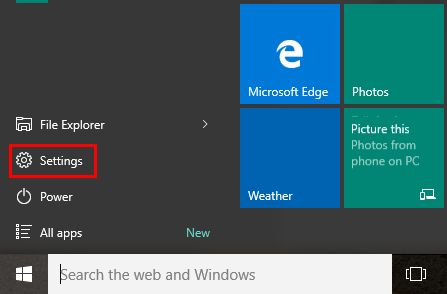
설정(Settings) 패널에서 개인 정보 섹션을 클릭하거나 탭 합니다 .(Privacy section.)

왼쪽 메뉴(left menu) 에서 피드백 및 진단(Feedback & diagnostics) 섹션이 표시될 때까지 아래로 스크롤합니다 .
이 섹션을 클릭(Click) 하거나 탭하여 엽니다.

오른쪽 패널에서 피드백 빈도(Feedback frequency) 섹션으로 이동하여 "Windows에서 내 피드백을 요청해야 함"("Windows should ask for my feedback") 드롭다운 목록을 열고 안 함 을 선택 합니다(Never) .

그리고 그게 전부입니다! Windows 피드백(Windows Feedback) 프롬프트 는 더 이상 당신을 방해하지 않습니다.
결론
사용자의 피드백이 Microsoft 에 매우 중요하고 회사의 목표가 최대한 많은 피드백을 수집하는 것이더라도 Windows 10에서는 (Microsoft)컴퓨터나 장치(computer or device) 를 방해받지 않고 사용할 수 있도록 비활성화할 수 있습니다 . 일반적으로 Microsoft 에 피드백을 제공 합니까, 아니면 제공하지 않기를 원하십니까? 이러한 피드백 프롬프트가 성가시게 보입니까? 아래 의견 양식을 사용하여 피드백을 남겨주세요. 🙂
Related posts
Windows 10 작업 관리자의 기본 보기/탭을 설정하는 방법
Windows 10 검색 작동 방식을 구성하는 5가지 방법
Windows 10에서 ClearType 텍스트 튜너를 사용하여 텍스트 가독성 향상
Windows 10 야간 조명: 기능 및 사용 방법 -
Desktop.ini - 이 파일은 무엇입니까? 내 바탕 화면에 왜 두 개가 있습니까?
Windows 10에 PIN로 로그인하는 방법은 무엇입니까? 로그인 PIN을 변경하는 방법은 무엇입니까?
Windows 10에서 Windows 11로 업그레이드하는 방법
Windows 10에서 Start Menu에 핀 어떻게 핀 : 완전한 가이드
Windows 10에서 언어를 바꾸는 방법 : 알아야 할 모든 것
Windows 10으로 업그레이드하는 방법 (무료)
Windows 10의 File Explorer을 만드는 방법 모든 미디어 파일에 대한 축소판 표시
어떻게 Networking와 안전 Mode에 Windows 10 시작
윈도우 10 아이콘입니다. 그들은 어디에 있습니까? 어떤 파일과 폴더에 있습니까?
진단 데이터 뷰어를 사용하여 Windows 10에서 작동하지 않는 항목을 알아보는 방법
Windows 10의 시작 메뉴에서 타일 및 바로 가기 그룹 관리
Windows 10 업데이트 일정을 설정하고 PC를 다시 시작할 때
Windows 10의 호환성 모드를 사용하여 오래된 프로그램을 실행하는 방법
Windows 10 Search bar이 누락 되었습니까? 그것을 보여주는 6 가지 방법
.ICM 파일이란? Windows 10에서 이를 사용하여 색상 프로필을 설치하는 방법은 무엇입니까?
Windows 10에서 System Restore를 구성하는 방법
